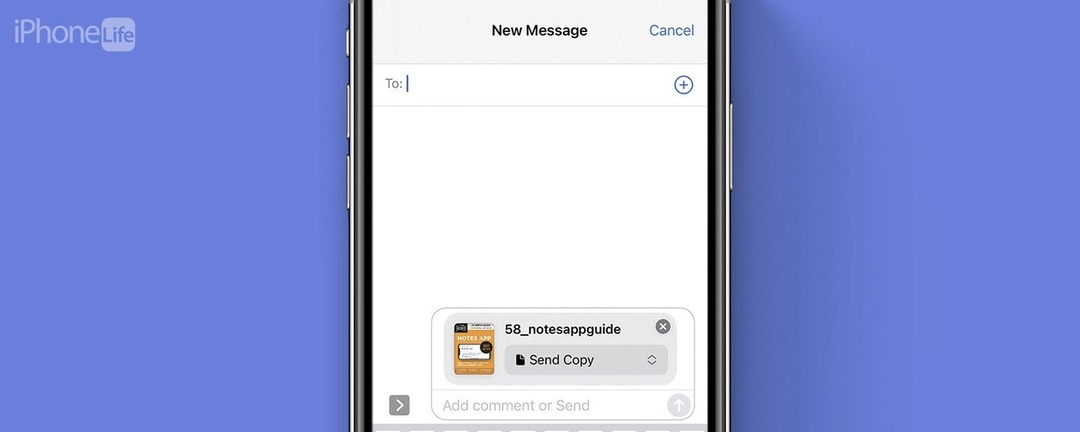
* Ten post jest częścią Życie iPhone'aBiuletyn Tip of the Day. Zapisać się. *
Jeśli chcesz dołączyć plik PDF do wiadomości tekstowej, jest to całkiem proste. Wystarczy przesłać plik na swoje konto iCloud, aby uzyskać do niego dostęp za pośrednictwem aplikacji Pliki. Jeśli chcesz dowiedzieć się, jak napisać plik PDF, przeprowadzę Cię przez kolejne kroki.
Dlaczego pokochasz tę wskazówkę
- Dowiedz się, jak dołączyć plik PDF do wiadomości tekstowej za pomocą aplikacji Pliki.
- Wysyłaj pliki PDF za pośrednictwem Wiadomości, aby łatwo udostępniać ważne dokumenty i materiały do czytania.
Jak wysłać plik PDF za pomocą wiadomości tekstowej na iPhone'a
Aby dołączyć plik PDF do wiadomości tekstowej, musisz najpierw mieć przesłał plik na Twoje konto iCloud. Można to zrobić na kilka sposobów, przechodząc bezpośrednio do iCloud.com, zaloguj się za pomocą swojego Apple ID i prześlij tam plik. Alternatywnie możesz użyć AirDrop lub wysłać e-mailem plik PDF i otworzyć go na swoim iPhonie. Tylko upewnij się, że otwierając plik na iPhonie, stukniesz
Zapisz w plikach. Jeśli lubisz wskazówki dotyczące korzystania z telefonu iPhone, zarejestruj się bezpłatnie Porada dnia! Oto jak wysłać plik PDF za pomocą tekstu.- Najpierw otwórz Aplikacja Pliki na Twoim iPhonie.
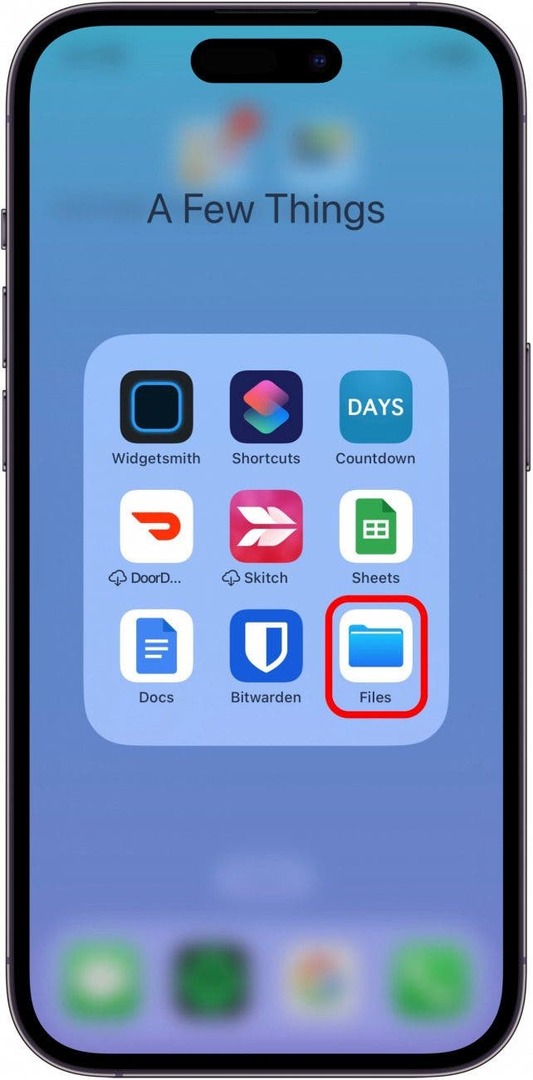
- Znajdź plik, który chcesz dołączyć do tekstu, i dotknij go.
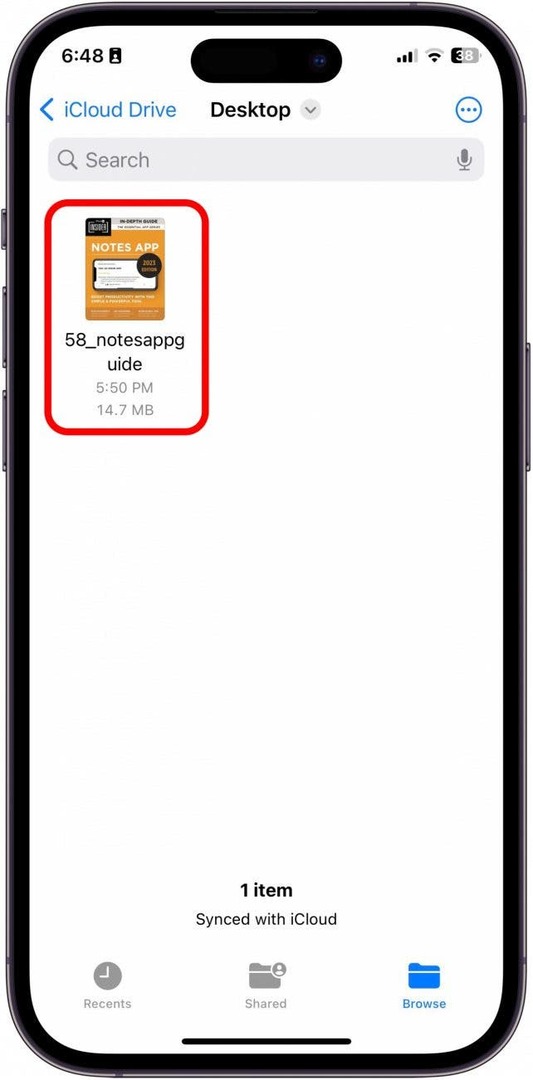
- Stuknij w Przycisk udostępniania w lewym dolnym rogu.
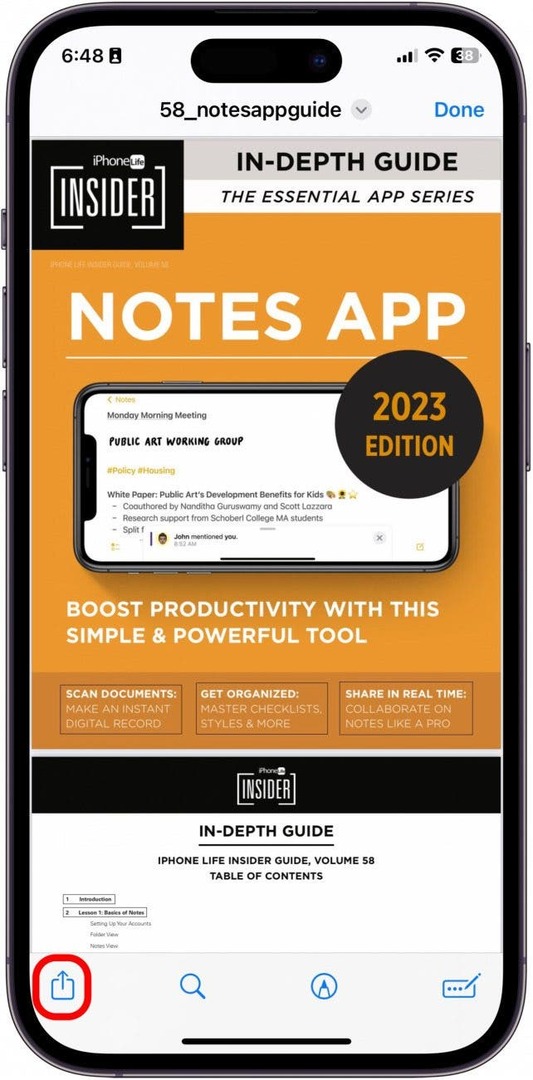
- Uzyskiwać Wiadomości.
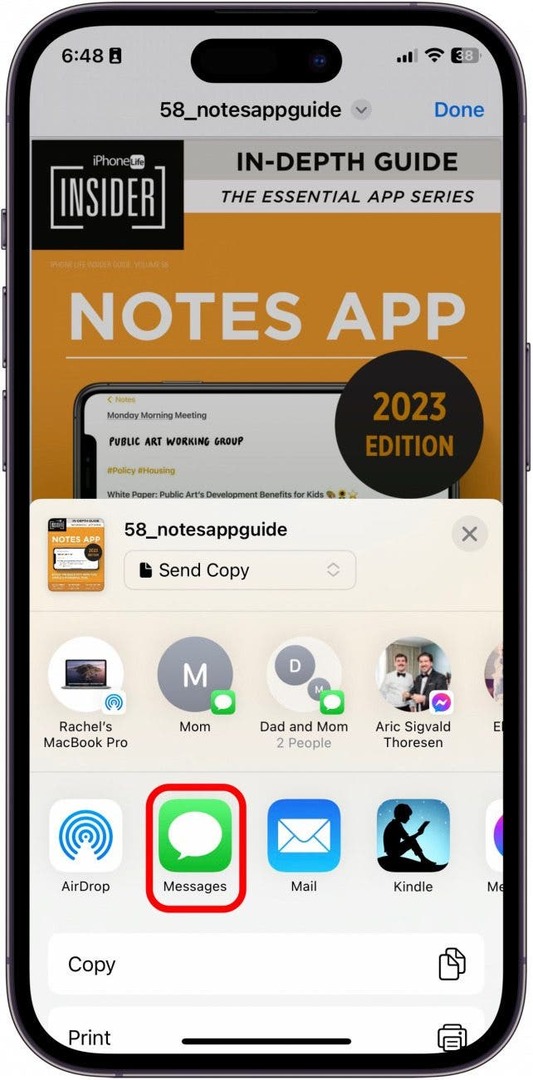
- Wprowadź nazwisko lub numer osoby kontaktowej, do której chcesz wysłać plik PDF.
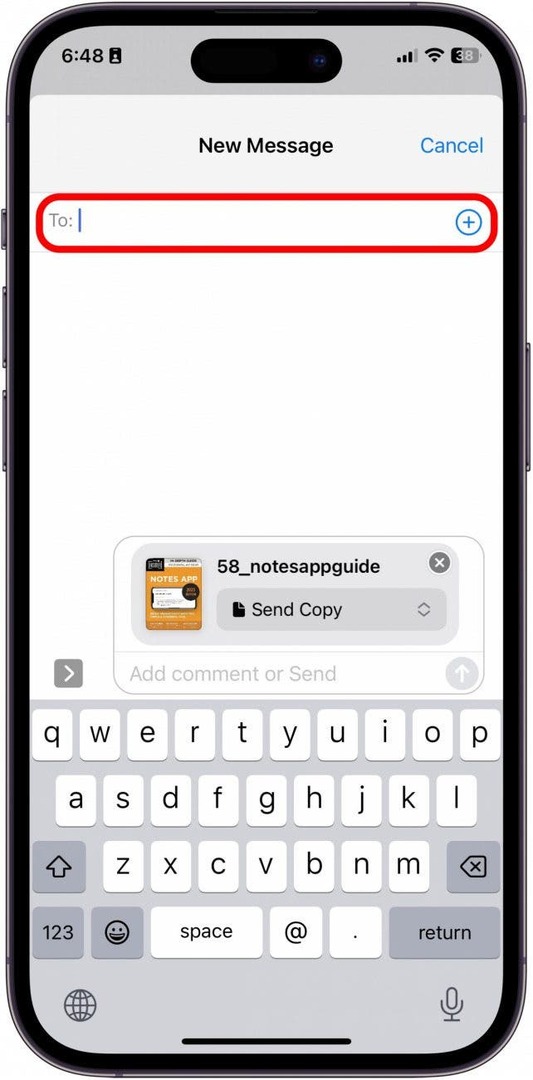
- Następnie dotknij niebieskiego przycisk Wyślij.
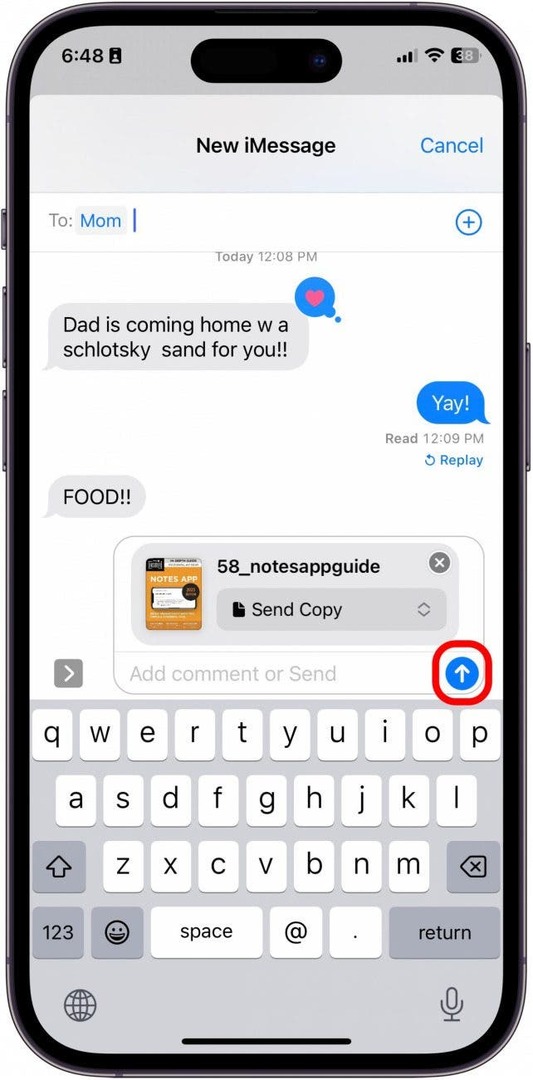
I tak wysyłasz plik PDF za pomocą tekstu! To dość proste, o ile możesz szybko zlokalizować plik w aplikacji Pliki.